如何使用PPT制作精美的封面效果?一起来看看吧!
1.【插入】-【图片】。如图1
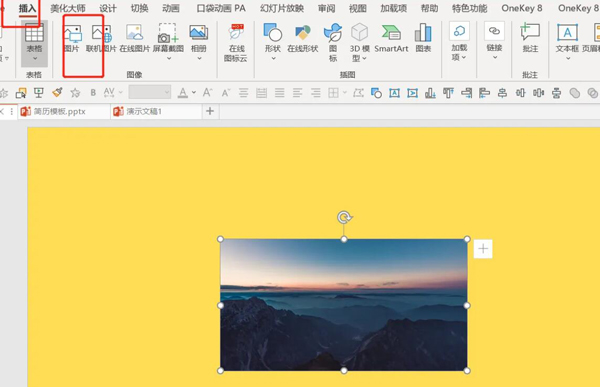
2.按Ctrl+X剪切图片-右键点击PPT背景-设置背景格式-图片或纹理填充-剪贴板,如图2
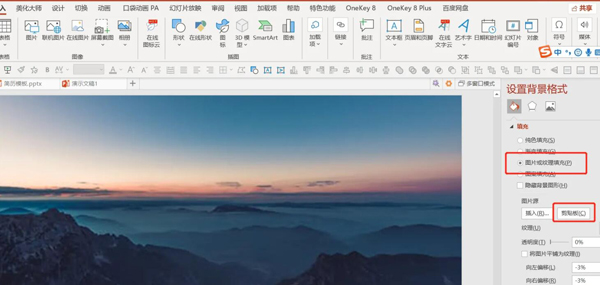
3.【插入】-【文本框】-编辑文本,如图3
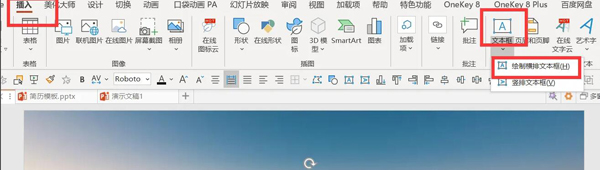
4.【插入】-【形状】-【矩形】-绘制矩形放在文字中间,如图4
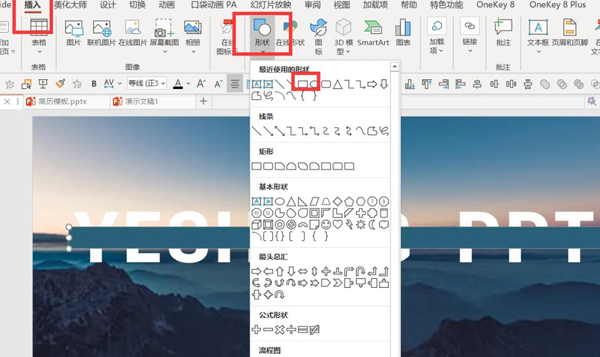
5.右键点击矩形-设置形状格式-幻灯片背景填充,如图5
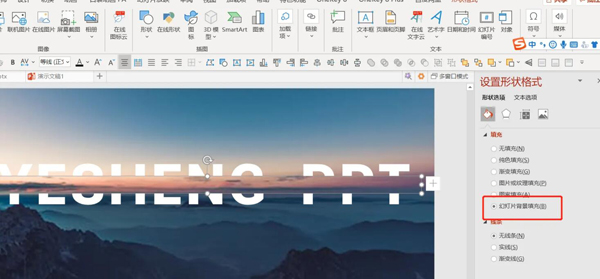
6.在矩形中编辑文本,如图6
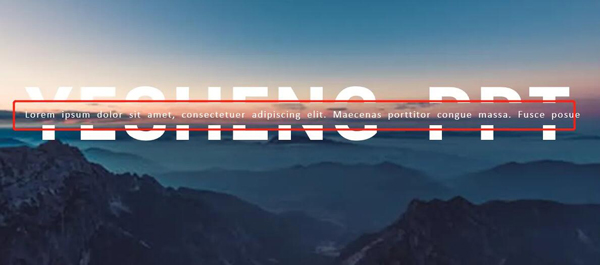
7.最终效果就完成了,如图7

如何使用PPT制作精美的封面效果?一起来看看吧!
1.【插入】-【图片】。如图1
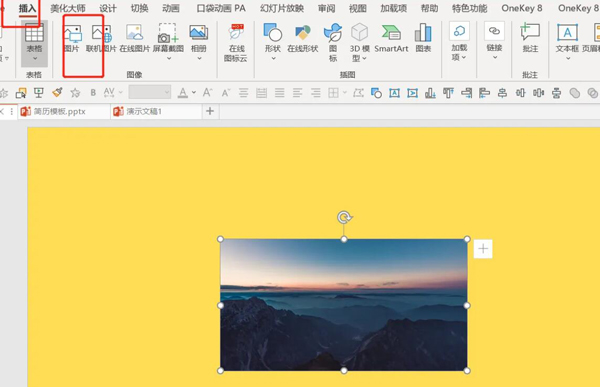
2.按Ctrl+X剪切图片-右键点击PPT背景-设置背景格式-图片或纹理填充-剪贴板,如图2
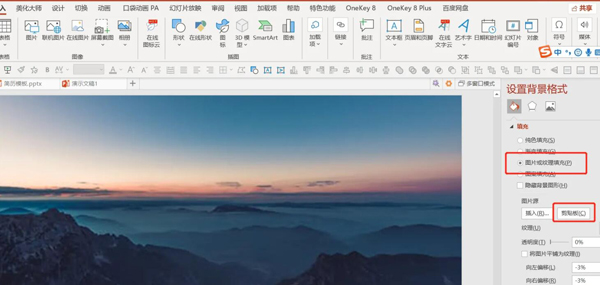
3.【插入】-【文本框】-编辑文本,如图3
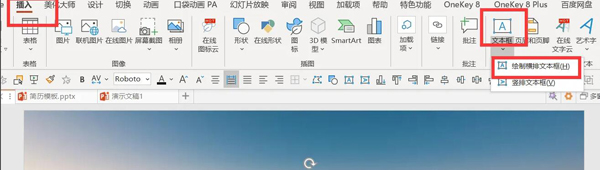
4.【插入】-【形状】-【矩形】-绘制矩形放在文字中间,如图4
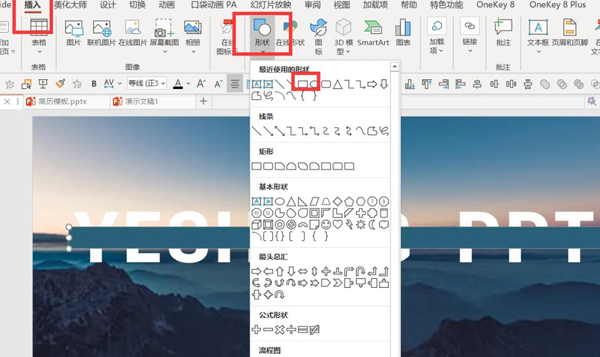
5.右键点击矩形-设置形状格式-幻灯片背景填充,如图5
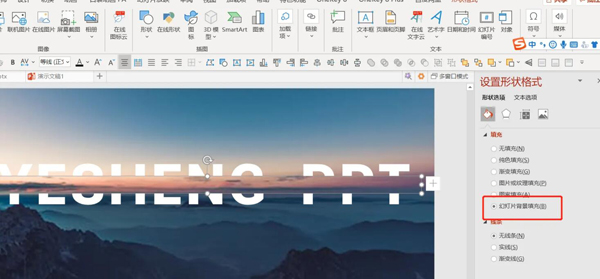
6.在矩形中编辑文本,如图6
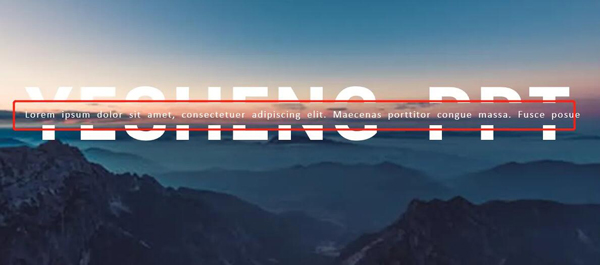
7.最终效果就完成了,如图7

本站提供的一切软件、教程和内容信息仅限用于学习和研究目的;不得将上述内容用于商业或者非法用途,否则,一切后果请用户自负。本站信息来自网络收集整理,版权争议与本站无关。您必须在下载后的24个小时之内,从您的电脑或手机中彻底删除上述内容。如果您喜欢该程序和内容,请支持正版,购买注册,得到更好的正版服务。我们非常重视版权问题,如有侵权请邮件与我们联系处理。敬请谅解!